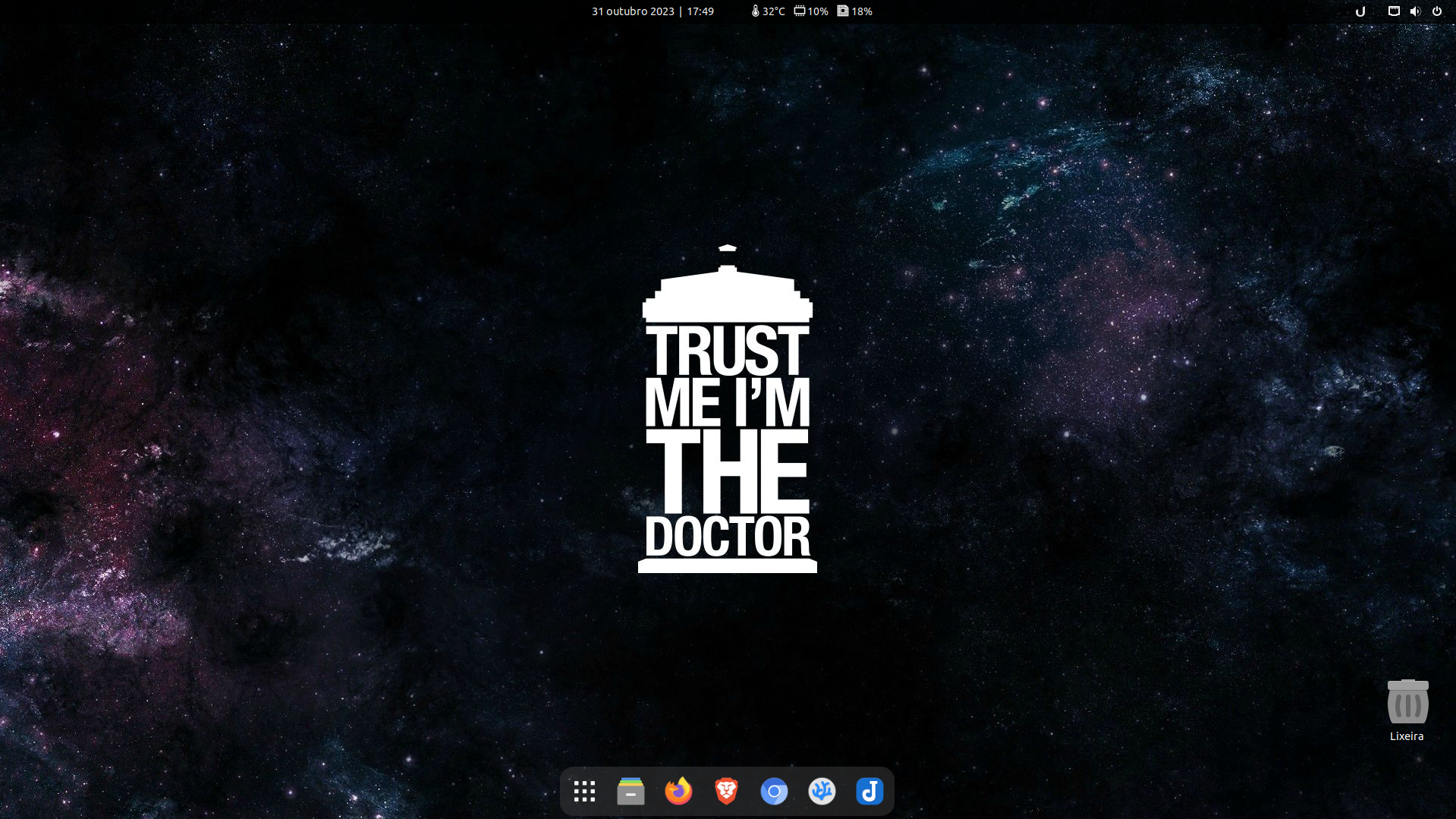Este script foi desenvolvido com o objetivo de demonstrar um pós instalação e a parametrização do meu PC com o Arch Linux que é a minha distro principal no momento. O intuito é construir uma instalação mínima e ir personalizando à medida da necessidade de uso, com instalações de apps apenas via terminal.
Para instalação do Arch Linux, verifique como foi feita a minha instalação em anexo.
Este script conta também com uma versão "backup" do Debian Sid, caso eu opte em algum momento migrar para ele e segue o mesmo perfil de programas instalados.
É inteiramente livre a cópia e execução dos scripts contidos neste repositório contudo, você deverá acima de tudo ler e entender o que cada passo faz, caso opte por executá-lo de forma integral sabendo que meu perfil de uso é seguramente diferente do seu, ou adaptá-lo (melhor opção) para sua necessidade antes da execução, modificando programas que serão instalados nas etapas de repositório, .rpm, Flatpak, extensões do Codium e AUR no caso Arch Linux. O intuito além de demostrar é de servir de inspiração para a construção do seu próprio script de pós instalação.
Os scripts disponibilizados são seguramente testados por mim antes de serem publicados, contudo devido a natureza da diferença entre hardwares e o período quando ocorre as atualizações do script e as atualizações dos sistemas e pacotes, erros poderão ocorrer na execução. Em sendo, não há garantias plenas do total funcionamento deste script de modo que não me responsabilizo caso haja algum dano material ou de perda de dados.
Peço gentilmente que em caso de erros reporte-os na guia Issues que tentarei o máximo possível para ajudar.
- Vitals
- Date Menu Formatter (String: dd MMMM y | k:mm)
- Dash to Dock
- Hide Activities Button
- User Themes
- Desktop Icons NG (DING)
- AppIndicator and KStatusNotifierItem Support
- Steal my focus window
- Window title is back
Há também uma pasta chamada dots na qual alguns arquivos de configuração são hospedados e importados na execução do script e conta com minhas configurações para o Terminator e neofetch. Outros apps deverão ser adicionados no futuro.
Utilize o app Gradience para aplicação de esquema de cores Dracula com cor de destaque azul ao invés do rosa/roxo padrão deste tema. Importe meu esquema de cores caso desejar:
Clique para expandir
{
"name": "local-theme",
"variables": {
"accent_color": "rgb(28, 113, 216)",
"accent_bg_color": "rgb(26, 95, 180)",
"accent_fg_color": "#f8f8f2",
"destructive_color": "#f55",
"destructive_bg_color": "#f55",
"destructive_fg_color": "#f8f8f2",
"success_color": "#50fa7b",
"success_bg_color": "#50fa7b",
"success_fg_color": "#f8f8f2",
"warning_color": "#f1fa8c",
"warning_bg_color": "#f1fa8c",
"warning_fg_color": "rgba(0, 0, 0, 0.8)",
"error_color": "#f55",
"error_bg_color": "#f55",
"error_fg_color": "#f8f8f2",
"window_bg_color": "rgb(35, 37, 46)",
"window_fg_color": "#f8f8f2",
"view_bg_color": "rgb(35, 37, 46)",
"view_fg_color": "#f8f8f2",
"headerbar_bg_color": "rgb(35, 37, 46)",
"headerbar_fg_color": "#f8f8f2",
"headerbar_border_color": "#fff",
"headerbar_shade_color": "rgba(0, 0, 0, 0.36)",
"card_bg_color": "rgba(255, 255, 255, 0.08)",
"card_fg_color": "#f8f8f2",
"card_shade_color": "rgba(0, 0, 0, 0.36)",
"dialog_bg_color": "rgb(35, 37, 46)",
"dialog_fg_color": "#f8f8f2",
"popover_bg_color": "rgb(35, 37, 46)",
"popover_fg_color": "#f8f8f2",
"shade_color": "#383838",
"scrollbar_outline_color": "rgba(0, 0, 0, 0.5)"
},
"palette": {
"blue_": {
"1": "#99c1f1",
"2": "#62a0ea",
"3": "#3584e4",
"4": "#1c71d8",
"5": "#1a5fb4"
},
"green_": {
"1": "#8ff0a4",
"2": "#57e389",
"3": "#33d17a",
"4": "#2ec27e",
"5": "#26a269"
},
"yellow_": {
"1": "#f9f06b",
"2": "#f8e45c",
"3": "#f6d32d",
"4": "#f5c211",
"5": "#e5a50a"
},
"orange_": {
"1": "#ffbe6f",
"2": "#ffa348",
"3": "#ff7800",
"4": "#e66100",
"5": "#c64600"
},
"red_": {
"1": "#f66151",
"2": "#ed333b",
"3": "#e01b24",
"4": "#c01c28",
"5": "#a51d2d"
},
"purple_": {
"1": "#dc8add",
"2": "#c061cb",
"3": "#9141ac",
"4": "#813d9c",
"5": "#613583"
},
"brown_": {
"1": "#cdab8f",
"2": "#b5835a",
"3": "#986a44",
"4": "#865e3c",
"5": "#63452c"
},
"light_": {
"1": "#fff",
"2": "#f6f5f4",
"3": "#deddda",
"4": "#c0bfbc",
"5": "#9a9996"
},
"dark_": {
"1": "#77767b",
"2": "#5e5c64",
"3": "#3d3846",
"4": "#241f31",
"5": "#000"
}
},
"custom_css": {
"gtk4": ""
},
"plugins": {}
}É possível também aplicar uma transparência sem o uso de extensões na barra de tarefas do GNOME. Para isso você deve inicialmente exportar o arquivo de temas do sistema para o seu usuário:
gresource extract /usr/share/gnome-shell/gnome-shell-theme.gresource /org/gnome/shell/theme/gnome-shell.css > ~/.themes/gnome-shell.cssEm seguida edite o arquivo gnome-shell.css do seu tema, localize o conjunto de linhas abaixo:
/* Top Bar */
#panel {
background-color: rgba(0, 0, 0, 0.7);E modifique o último valor do campo (0.7). No meu caso há uma transparência de 0.7, equivalente a 70% e na cor preta.
31 Set 2023